設定・トラブル
市販のルーターを使って接続する|光回線
OCNの光回線でホームゲートウェイを使わず、ご自身で購入した市販のブロードバンドルーターを使う場合の設定方法や注意点についてご案内します。
- 光回線
-
インターネット接続設定
-
ご利用ガイド
- STEP
- 1/3
機器の配線を行います。
- STEP
- 2/3
PCやスマホをルーターに無線で接続します。
※有線で接続を行われる場合は、STEP3へお進みください。
PCやスマホをWi-Fi(無線LAN)でつなぐ場合は、ルーターのSSIDに無線で接続します。以下のリンクより、OSを選択してお進みください。
※PCを有線でつないで使用する場合は、STEP3へお進みください。
iPhone・iPad
- STEP
- 3/3
接続状態を確認します。
ルーターにつないだPCやスマホから以下のページを開き、接続状態を確認してください。
OCNバーチャルコネクト対応ルーター(OCNのIPv4 over IPv6接続に対応したルーター)をお使いの場合は、配線とWi-Fi(無線LAN)の接続のみで、インターネットに接続できるようになります。
インターネットに接続出来なかった場合
以下のリンクよりお使いのルーターがOCNバーチャルコネクト対応ルーターかどうかご確認ください。
OCNバーチャルコネクトサービス(IPoE接続)対応端末一覧
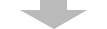
OCNバーチャルコネクト対応ルーターを使用している方
配線またはWi-Fi(無線LAN)の接続設定が間違っている可能性があります。STEP1より再度ご確認ください。
OCNバーチャルコネクト対応ルーターではなかった方
OCN接続用ID・OCN接続用パスワード(認証ID・認証パスワード)をご準備の上、ルーターに接続先(OCN)の設定(IPv4接続設定)を行う必要があります。
設定方法についてはルーターの取扱説明書を確認いただくか、メーカーにお問い合わせください。
設定が初めての方へ、経験豊富な専門スタッフによる「訪問サポートサービス」をご用意しています。
 アンケートにご協力をお願いします
アンケートにご協力をお願いします
「疑問・問題は解決しましたか?」
アンケート
お客さまサポートサイトへのご意見・ご要望をお聞かせください。
ご意見・ご要望がありましたら、ご自由にお書きください。
※ご意見・ご要望は、お客さまサポートサイトの改善に利用させていただきます。
※お問い合わせにはお答えできかねますので、個人情報の入力はご遠慮ください。

以下の手順は基本的な配線方法です。詳しくはルーターの取扱説明書などをご参照ください。
※各機器の種類は、お客さまのご契約状況により異なります。
※ポートの位置や名称は機器により異なる場合があります。
ONUまたはVDSL装置(回線終端装置)の[LAN]ポートと、市販のルーターの[WAN]または[インターネット]ポートをLANケーブルで接続します。
PCと有線でつなぐ場合は、PCの[LAN]ポートとルーターの[LAN]ポートをLANケーブルで接続します。
ルーターの電源を入れます。
PCの電源を入れます。Wi-Fi(無線LAN)でつなぐ場合は、PCやスマホの無線機能をオンにします。